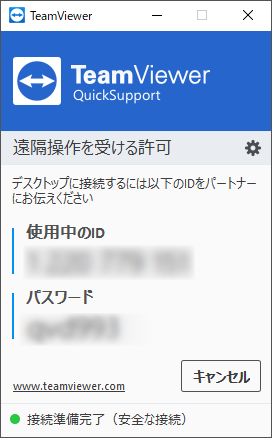TeamViewer
-
遠隔操作でのサポートを行うには、専用のツールが必要です。
下記のボタンからダウンロードを行ってください。 -
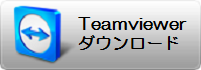
(64bit Ver 15.71.4) -
ボタンをクリックすると、以下のような画面が表示されます。
(お使いのPCやブラウザによっては異なる画面が表示される可能性があります) -
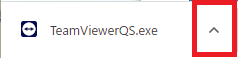
-
「∧」のボタンをクリックすると以下のような画面が表示されます。
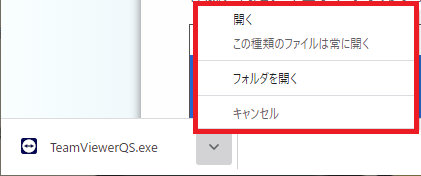
「フォルダを開く」を選択すると、ダウンロードフォルダに下図のようなアイコンが作成されています。
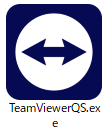
-
作成されたアイコンをダブルクリックすると、システムが起動します。
ダウンロード後、はじめて起動する際は以下のような画面が表示されます。
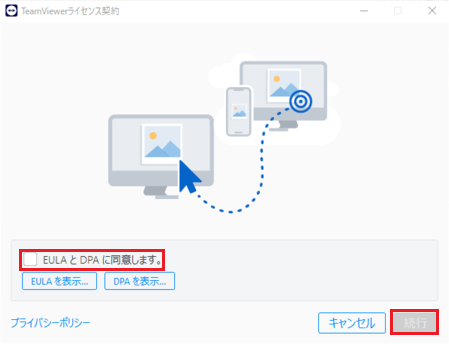
- 「EULAとDPAに同意します。」にチェックをつけ、続行をクリックします。
-
以下のように「次のプログラムにこのコンピューターへの変更を許可しますか?」というメッセージが表示された場合は「はい」をクリックしてください。
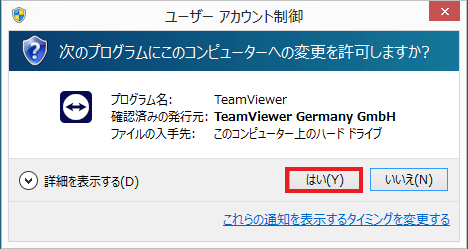
-
下図のように表示されるIDとパスワードをお伝え頂くと、遠隔操作が可能になります。